是一种出色而高效的系统。用户可以使用win10系统执行各种设置,但是设置各种登录密码却忘记了问题。那么win10如何删除管理员密码。 今天,我将带给您删除win10中管理员帐户的开机密码的方法。
方法 教程
方法一:
1。右键单击计算机的桌面以选择个性化设置,然后直接单击主页以输入。
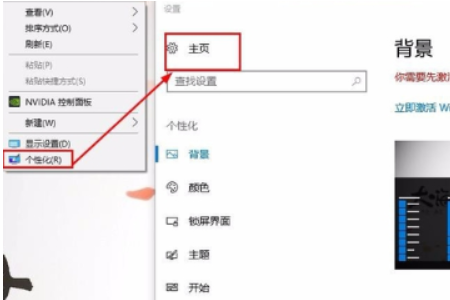
2。然后选择帐户并单击。
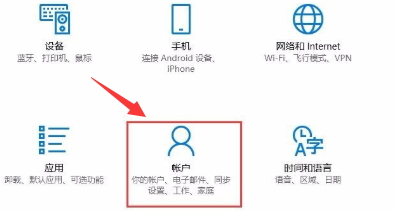
3。然后单击左侧的登录选项,然后在右侧选择更改您的帐户密码。输入原始密码后,单击“下一步”继续。
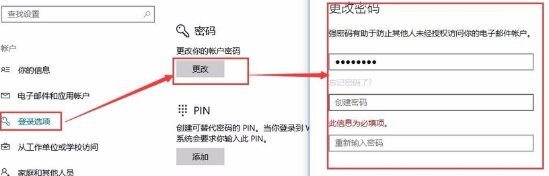
4。必须为管理员帐户设置密码,但是我们可以通过快速保存密码来直接启动和登录。如何实现此方法?首先,在计算机桌面左下角的搜索框中输入netplwiz,它将被搜索出来。
最佳匹配运行命令,单击以运行。
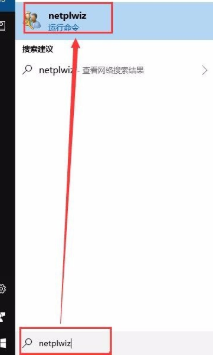
5。然后,在新打开的用户帐户窗口中,取消选中需要密码的复选框,然后单击“应用”,然后输入密码以保存在新窗口提示中。
然后,当然,我们需要测试此设置是否真的不需要开机密码,因此我重新启动计算机后发现我没有输入密码就直接进入了计算机桌面,表明此设置是可行的。
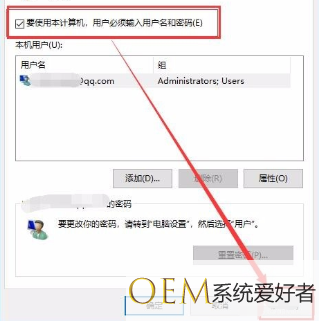
方法二:
1。登录到您的管理员帐户
2。在搜索栏中输入[CMD]以找到[命令提示符],右键单击[以管理员身份打开]
3。在[命令提示符]中输入以下命令,然后按Enter:
net用户Administrator 123
含义:将Administrator的密码更改为123
net用户管理员*
含义:取消管理员
4的密码。重新启动计算机并登录到管理员帐户。
方法三:
1。右键单击[开始]按钮\ [运行] ,输入UserAccountControlSettings,然后按Enter。
2。打开[用户帐户控制设置] ,将滑块调整到[最低]级别。
发布者:系统爱好者,转转请注明出处:https://www.oem321.com/xtjq/win10xtjq/396283.html
